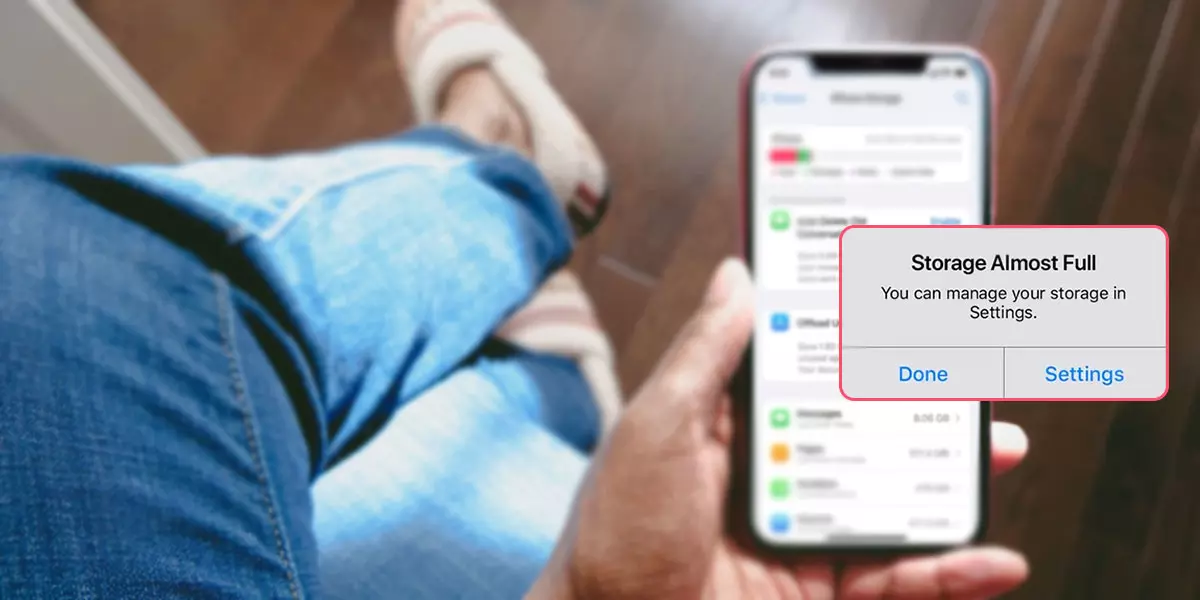اگر شما به طور مداوم از آیفون خود استفاده میکنید، بدون توجه به مدلی که دارید، مدیریت فضای ذخیرهسازی ممکن است به یک چالش تبدیل شود. جمعآوری عکسها، فیلمها، برنامهها و فایلهای دیگر نسبتاً آسان است، اما زمانی که فضای ذخیرهسازی آیفون شما پر میشود، ممکن است موجب ایجاد مشکلات مختلف شود. این مشکلات میتوانند از کاهش عملکرد دستگاه گرفته تا کاهش عمر باتری آن را تجربه کنید.
اما خوشبختانه، راهحلهایی سریع و مؤثر برای این مسئله وجود دارند. اگر با پیام ناخوشایند “فضای ذخیرهسازی کافی موجود نیست” روبهرو شدهاید، این مطلب برای شما مفید خواهد بود. در ادامه، ۱۰ ترفند و راهکار عملی برای بهینهسازی فضای ذخیرهسازی آیفون را خواهید دید که به شما کمک میکند فضای ذخیرهسازی مورد نیاز خود را به دست آورید و از کارکرد بهتر دستگاه خود لذت ببرید.
برنامه ها و بازی های ناخواسته را حذف کنید
حذف برنامهها و بازیهایی که استفاده نمیکنید یا ناخواسته نصب شدهاند، یکی از بهترین راهها برای آزاد کردن فضای ذخیرهسازی آیفون شماست. برای این کار، بهتر است کمی وقت بگذارید و کتابخانه برنامههایتان را مرور کنید تا برنامههایی که دیگر نیازی به آنها ندارید را شناسایی کنید.
برای حذف یک برنامه، نگه دارید و آن را به سمت لرزاندن بکشید. سپس بر روی “حذف” ضربه بزنید و تأیید کنید. همچنین، میتوانید به مدت طولانی روی نماد “-” در برنامه مورد نظر فشار داده و سپس برنامه را حذف کنید. با مرتب کردن و سازماندهی برنامههایتان، فضای بیشتری برای فایلهای مهم ایجاد خواهید کرد و کارایی آیفون شما را بهبود خواهید داد.
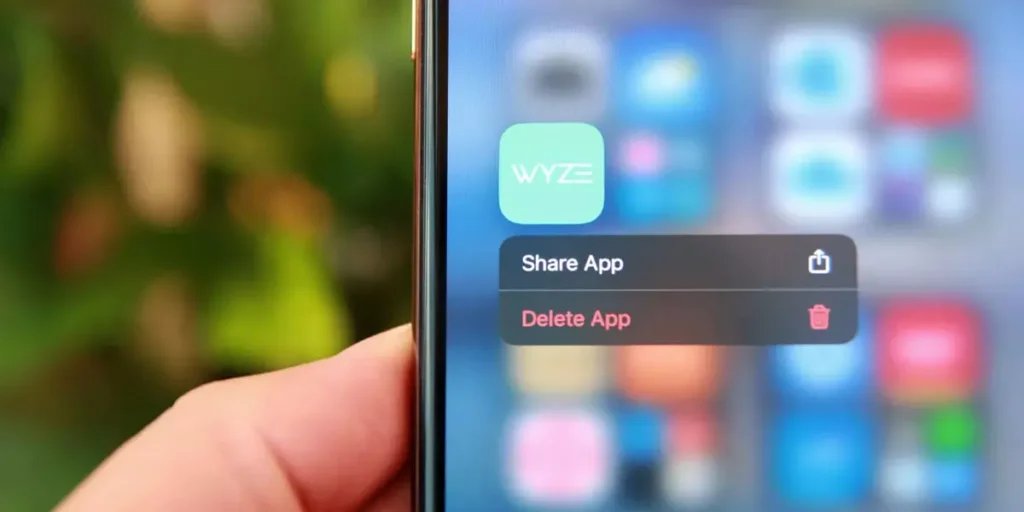
پیام ها و مکالمات قدیمی را پاک کنید
حذف پیامها و مکالمات قدیمی میتواند به شما کمک کند تا به سرعت فضای ذخیرهسازی ارزشمندی را در آیفون خود آزاد کنید. برای این کار، برنامه پیامها را باز کنید، انگشت خود را روی مکالمه به چپ بکشید و روی نماد سطل زباله ضربه بزنید.
همچنین، میتوانید به تنظیمات > پیامها بروید و تنظیمات تاریخچه پیامهای خود را طوری تنظیم کنید که پس از مدتی مشخص، پیامها را بهطور خودکار حذف کند. این کار به شما امکان میدهد مکالمات خود را سازماندهی کنید و در عین حال فضای ذخیرهسازی رایگان در آیفون خود را بدون حذف دستی متون قدیمی حفظ کنید.

از عکسها و ویدئوها در فضای ابری نسخه پشتیبان تهیه کنید
برای آزاد کردن فضای ذخیرهسازی آیفون خود، اقدام به مرور عکسها و ویدیوهای دوربین کنید و فایلهای تکراری، تار یا ناخواسته را حذف کنید. همچنین، با استفاده از یک سرویس شخص ثالث مانند Google Photos یا Dropbox، میتوانید از خاطرات ارزشمند خود در فضای ابری نسخه پشتیبان تهیه کنید.
بهاینترتیب، میتوانید از حساب iCloud خود در رایانه خود دسترسی داشته و عکسها را مستقیماً در رایانه شخصی خود دانلود کنید و سپس آنها را از iCloud حذف کنید. بعد از اینکه از عکسها و ویدیوهای خود در یک سرویس ابری شخص ثالث یا رایانه شخصی خود نسخه پشتیبان تهیه کردید، با خیال راحت میتوانید آنها را از فضای ذخیرهسازی حذف کنید، فضا را آزاد کنید و اتاق آیفون خود را برای تنفس فراهم کنید.
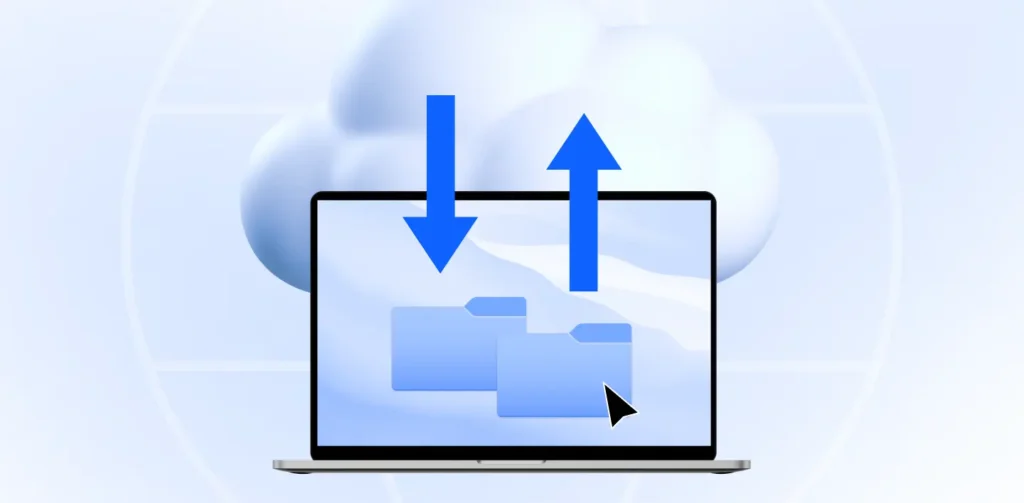
تنظیمات ذخیره عکس را بهینه کنید
برای بهبود مدیریت فضای ذخیرهسازی عکسهای خود، از ویژگیهای بهینهسازی داخلی آیفون خود استفاده کنید. برای این کار، وارد برنامه Settings شوید و به بخش Photos بروید. سپس گزینه Optimize iPhone Storage را فعال کنید. این تنظیمات باعث میشود که آیفون شما نسخههای کم حجمتر و سازگار با دستگاه را به جای نسخههای با وضوح بالا ذخیره کند، که باعث صرفهجویی قابل توجهی در فضای ذخیرهسازی میشود.
در عین حال، نسخههای اصلی به صورت ایمن در iCloud ذخیره میشوند و هر زمان که نیاز شد، به آنها دسترسی خواهید داشت. این تنظیمات به شما امکان میدهند که ظرفیت ذخیرهسازی آیفون خود را بدون افت کیفیت بصری به حداکثر برسانید و همواره فضای کافی برای استفاده از برنامههایی مانند اینستاگرام را داشته باشید.
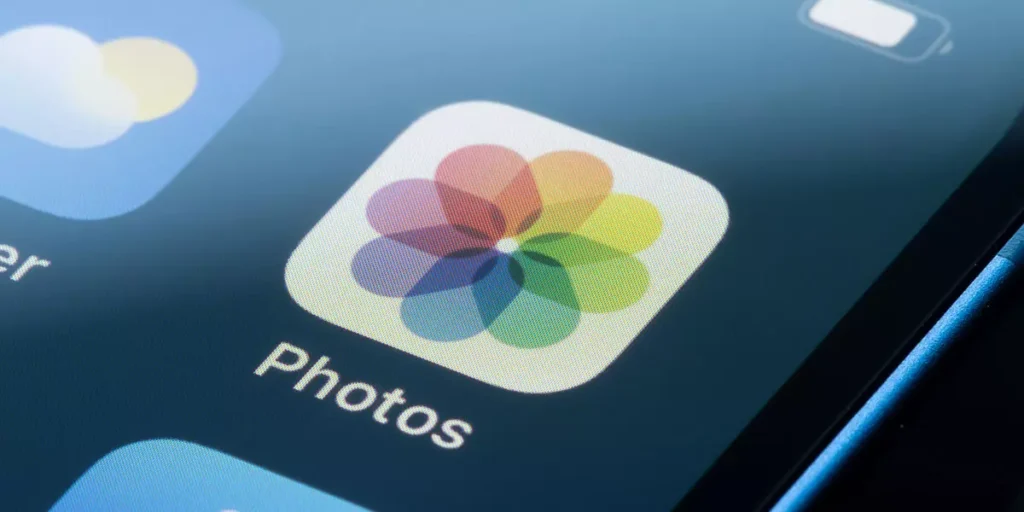
Live Photos را خاموش کنید
اگر شما از آیفون خود برای گرفتن عکسهای زیادی استفاده میکنید، میتوانید ویژگی Live Photos را غیرفعال کنید. با فعال کردن این ویژگی، هر بار که شما یک عکس ثابت میگیرید، آیفون شما یک ویدیو کوتاه نیز ضبط میکند و عکسی ایجاد میشود که برای چند ثانیه متحرک به نظر میرسد.
این ویدیوهای کوتاه Live Photo به صورت یک عکس در برنامه Photos شما ظاهر میشوند، اما وقتی آن را از iCloud روی رایانه دانلود میکنید، ممکن است متوجه شوید که در واقع دو فایل هستند: یک عکس ثابت و یک فایل ویدیویی کوتاه. این فایلهای ویدیویی میتوانند فضای ذخیرهسازی را اشغال کنند، بنابراین غیرفعال کردن ویژگی Live Photos یک راه مناسب برای حفظ فضای ذخیرهسازی است. برای غیرفعال کردن Live Photos، در برنامه دوربین، روی نماد سه دایره گرد در گوشه سمت راست بالا ضربه بزنید تا این ویژگی خاموش شود.
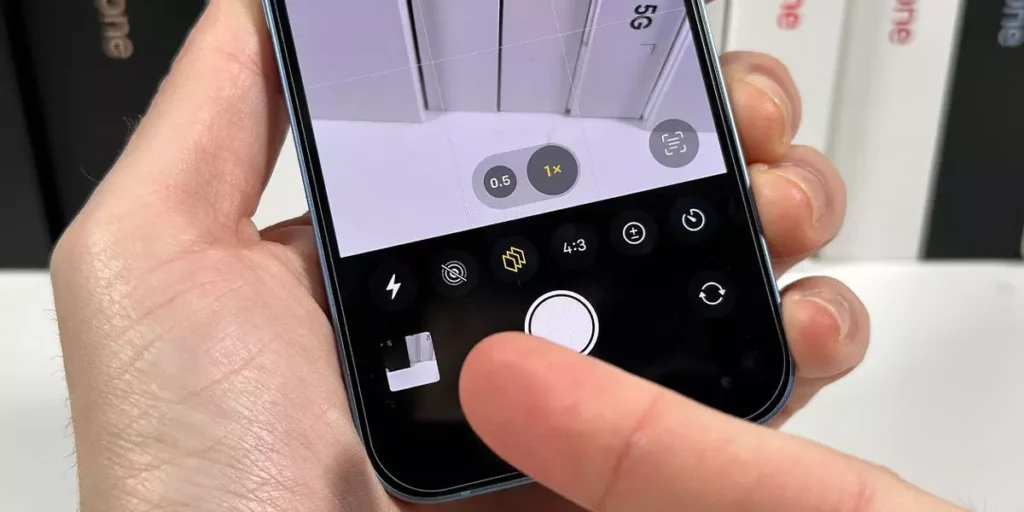
دانلود برنامه های استفاده نشده
اگر برنامههایی دارید که به ندرت از آنها استفاده میکنید اما نمیخواهید برای همیشه آنها را حذف کنید، میتوانید آنها را بارگذاری کنید. Offload کردن برنامه، به معنای حذف برنامه از آیفون شما است اما در عین حال اسناد و دادههای آن را حفظ میکند.
برای تخلیه یک برنامه، به بخش Settings > General > iPhone Storage بروید و برنامهای را که میخواهید بارگذاری کنید انتخاب کنید. بارگذاری یک برنامه فضای ذخیرهسازی را آزاد میکند و در عین حال دادههای برنامه شما را حفظ میکند، بنابراین نصب مجدد آن را آسان میکند و در صورت نیاز دوباره به آن ادامه میدهد.
کش مرورگر و داده ها را پاک کنید
برای آزاد کردن فضای ذخیرهسازی ارزشمند، میتوانید سابقه مرور وب، حافظه پنهان و کوکیهای آیفون خود را پاک کنید. برای این کار، برنامه Settings را باز کنید و به تنظیمات مرورگر دلخواهتان بروید، مثلاً Safari. سپس روی گزینه “Clear History and Website Data” ضربه بزنید.
اگر از مرورگری دیگر استفاده میکنید، مراحل ممکن است متفاوت باشد. با پاک کردن منظم حافظه پنهان و دادههای مرورگر، فضای ذخیرهسازی را بازیابی کرده و تجربه مرور سریعتری را در آیفون خود خواهید داشت. همچنین پاک کردن حافظه پنهان برای سایر برنامهها، به ویژه برنامههای ویدیویی و پخش، مفید است.

نتیجه گیری
به طور کلی، بهبود مدیریت فضای ذخیرهسازی در آیفون از اهمیت بالایی برخوردار است. این اقدامات شامل حذف برنامهها و بازیهای ناخواسته، پاک کردن پیامها و مکالمات قدیمی، تهیه نسخه پشتیبان از عکسها و ویدیوها در فضای ابری، بهینهسازی تنظیمات ذخیره عکس، غیرفعال کردن Live Photos، بارگذاری برنامههای استفاده نشده و پاک کردن کش مرورگر و دادههای مرورگر میشود. این اقدامات به کاربران امکان میدهند فضای ذخیرهسازی خود را بهینهتر مدیریت کرده و عملکرد آیفون خود را بهبود بخشند.